11 problemi comuni di MacBook e metodi per risolverli
Pubblicato: 2021-02-26Hai notato che il tuo MacBook non ha funzionato come quando lo hai acquistato per la prima volta? O forse hai riscontrato altri problemi che sono diventati troppo da ignorare ed è diventato troppo difficile usare il MacBook?
Il MacBook potrebbe essere più affidabile di altri modelli di computer, ma prima o poi è inevitabile che si verifichino problemi di prestazioni. Per fortuna, ci sono modi per affrontare questi problemi; quindi, non devi ancora preoccuparti di acquistare un laptop sostitutivo. I suggerimenti di seguito dovrebbero aiutarti a creare una corretta routine di manutenzione del MacBook e risolvere problemi di prestazioni comuni.
- 1. Velocità di caricamento lenta
- 2. Cali di FPS nei videogiochi
- 3. Scarsa durata della batteria
- 4. Pallone da spiaggia rotante
- 5. Perdite di memoria
- 6. Schermo tremolante
- 7. Forte rumore della ventola
- 8. Scarsa connessione a Internet
- 9. Dati a supporto del fallimento
- 10. Panico del kernel
- 11. Tastiera che non risponde
1. Velocità di caricamento lenta

A volte, un MacBook diventa semplicemente troppo lento ed è difficile individuare esattamente dove si trovano i problemi. Che si tratti del tempo necessario al caricamento del computer dopo un riavvio o di un'applicazione che fatica ad avviarsi; non puoi essere efficiente con un computer del genere. Prima che diventi troppo un problema, ecco alcuni possibili motivi per cui il problema è apparso in primo luogo:
- Non c'è quasi più spazio libero sul disco rigido del MacBook.
- Il macOS è obsoleto.
- Il desktop del MacBook contiene troppi file.
Inizia liberando spazio su disco. Rimuovi la spazzatura di sistema temporanea che si è accumulata nel tempo. Le cache delle app, le estensioni e i plug-in sono alcuni degli esempi di dati spazzatura temporanei.
Oltre ai file temporanei, dovresti anche sbarazzarti delle applicazioni che non usi più. E non dimenticare di controllare la cartella dei download in quanto potrebbe contenere anche alcuni file che non ti servono.
Il sistema operativo obsoleto dovrebbe parlare da solo. Se stai utilizzando una vecchia versione di macOS, è possibile che la mancanza delle ultime funzionalità e dei miglioramenti del sistema sia il motivo per cui il tuo Mac è stato così lento. Controlla gli aggiornamenti e assicurati di aver installato l'ultima versione del sistema operativo.
Infine, un desktop disordinato. Potresti trovare conveniente mantenere i collegamenti e i documenti delle applicazioni sul desktop del MacBook, ma ogni icona del desktop consuma risorse di sistema e influisce sulle prestazioni complessive. Pertanto, dovresti riposizionare i collegamenti sul desktop e mantenere il desktop del MacBook privo di ingombri.
Consigliato per te: 10 migliori app per Mac da installare e utilizzare.
2. Cali di FPS nei videogiochi

I problemi dei videogiochi potrebbero non essere correlati direttamente al MacBook. Tuttavia, se riscontri cadute di FPS e blocchi casuali nonostante giochi ai videogiochi con impostazioni basse, dovresti ripetere i suggerimenti menzionati nella sezione dell'articolo precedente.
Inoltre, prova a giocare a un videogioco sia in modalità a schermo intero che in finestra. In alcuni casi, un videogioco funzionerà in modo più fluido quando abiliti la modalità finestra invece della modalità a schermo intero e viceversa.
3. Scarsa durata della batteria

La scarsa durata della batteria del MacBook è solitamente il risultato di troppe applicazioni in background ed effetti visivi.
Per le app in background, controlla Activity Monitor. Lo strumento rivela quali processi richiedono più memoria, GPU ed energia. Dovresti riuscire ad apportare alcune modifiche per migliorare la durata della batteria. Tieni presente che un'applicazione potrebbe essere in esecuzione in background perché si trova nell'elenco degli elementi di avvio e ti sei dimenticato di chiuderla dopo aver avviato il MacBook.
Gli effetti visivi non dovrebbero essere presenti sul computer in primo luogo. Gli espedienti come le tastiere retroilluminate non offrono alcun valore reale. Se vuoi migliorare la durata della batteria e le prestazioni del tuo Mac, dovresti disabilitare gli effetti visivi.
4. Pallone da spiaggia rotante

Se un pallone da spiaggia rotante diventa troppo persistente, avrai difficoltà a usare il computer. Per evitare il problema, dovrai liberare risorse di sistema. La chiusura delle app in background ridondanti e il decluttering del desktop sono alcune delle soluzioni più efficaci. Inoltre, assicurati di controllare la presenza di malware poiché è noto che alcune minacce alla sicurezza informatica fanno perdere il controllo al pallone da spiaggia rotante.
5. Perdite di memoria

Le perdite di memoria si verificano quando il software MacBook inizia ad allocare la memoria del computer dove la memoria non dovrebbe andare. Potrebbe non sembrare un grosso problema, ma se mantieni il computer in esecuzione troppo a lungo e non gli lasci fare una pausa, sei destinato a incorrere in problemi di prestazioni.
La soluzione ai problemi di perdita di memoria è abbastanza semplice: è necessario riavviare il MacBook. Prendi l'abitudine di riavviare il laptop una volta ogni poche ore. In questo modo migliorerai significativamente le prestazioni complessive del Mac.
6. Schermo tremolante

Uno schermo tremolante non è così comune, ma alcuni proprietari di Mac finiscono per riscontrare il problema. Il motivo per cui lo schermo del tuo MacBook inizia a sfarfallare è piuttosto semplice: è l'incompatibilità tra il sistema operativo e l'unità di elaborazione grafica.

Come regola generale, dovresti installare i nuovi aggiornamenti di macOS il prima possibile per non perdere le ultime funzionalità e i miglioramenti delle prestazioni. Tuttavia, ci sono casi in cui un aggiornamento provoca uno sfarfallio dello schermo.
Per risolvere il problema, dovrai tornare a una versione precedente di macOS e attendere un hotfix. Se il problema persiste nonostante la modifica della versione del sistema operativo, potrebbe essere necessario portare il MacBook in un negozio di assistenza per computer.
Potrebbe piacerti: Come fermare le fastidiose notifiche del browser su un PC Windows 10?
7. Forte rumore della ventola

Un forte rumore interno della ventola del MacBook potrebbe causare mal di testa perché c'è troppa polvere all'interno del laptop. Se hai paura di smontare il MacBook e pulirlo da solo, chiedi a qualcuno che ha esperienza e può fare il lavoro per te. Se non altro, dovrebbe esserci un negozio di assistenza informatica nelle vicinanze. Anche se devi pagare qualcuno per pulire la polvere all'interno del tuo MacBook, dovresti comunque farlo.
Oltre a ridurre il rumore della ventola, dovresti anche notare miglioramenti nella temperatura del computer. In altre parole, il tuo Mac non dovrebbe surriscaldarsi tanto quanto prima di rimuovere lo sporco al suo interno.
Se vuoi affrontare ancora di più i problemi di surriscaldamento e forte rumore della ventola del MacBook, procurati un pad di raffreddamento. Questo accessorio relativamente economico raffredderà il computer fornendo una fonte di aria fresca.
8. Scarsa connessione a Internet
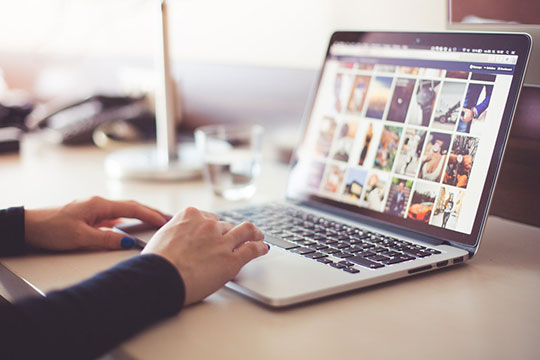
La maggior parte dei proprietari di MacBook tende a fare affidamento su una connessione Internet wireless. Dopotutto, i Mac sono laptop e la loro portabilità è un vantaggio.
Tuttavia, potresti scoprire che la connessione Internet non è eccezionale in alcuni punti della tua casa. Idealmente, dovresti procurarti un cavo Ethernet invece di fare affidamento su una rete wireless, ma se ciò non è possibile e sei stufo della bassa velocità di download e di altri problemi di Internet, dovrai apportare alcune modifiche.
Di solito, il riavvio del computer risolve i problemi di Internet. Se ciò non aiuta, disconnettiti dalla rete e riconnettiti. La disattivazione del Bluetooth potrebbe anche migliorare la connessione a Internet.
Se il problema persiste, potrebbero esserci periferiche di terze parti che interferiscono con la connessione. Ad esempio, una stampante wireless o un forno a microonde. Testare la connessione a Internet utilizzando il computer accanto a questi dispositivi e lontano da essi. Se noti una differenza significativa, conoscerai la radice del problema e potrai aggirarlo.
9. Dati a supporto del fallimento

La creazione di backup dei dati è necessaria dato il numero di diverse minacce alla sicurezza informatica presenti. Inoltre, non è possibile prevedere quando l'hardware del computer potrebbe rompersi e il ripristino dei file potrebbe non essere così semplice.
Time Machine è lo strumento predefinito per eseguire il backup dei dati del tuo MacBook. Lo combini con un disco rigido esterno ed esegui il backup di file importanti. Ma come si procede se Time Machine non riesce a completare il backup?
Bene, se l'app fatica a creare backup dei dati, riavvia il computer e riprova. Nel caso in cui il riavvio non aiuti, controlla la base AirPort e assicurati che sia aggiornata.
I problemi con Internet sono anche noti come uno dei problemi più comuni per cui Time Machine non può eseguire il backup dei dati. Se è qualcosa che non puoi risolvere subito, adotta un approccio diverso ed esegui il backup dei file utilizzando iCloud o altri servizi. Una soluzione temporanea come questa è una buona alternativa prima di poter far funzionare nuovamente Time Machine.
10. Panico del kernel

Un kernel panic si verifica quando riavvii il MacBook e il suo schermo diventa nero con un messaggio di errore che indica che è necessario riavviare nuovamente il computer.
I kernel panic sono simili alla schermata blu in Windows. Il panico si verifica senza preavviso e non ti consente di salvare il tuo lavoro. Potresti finire per dover portare il MacBook in un negozio di servizi per risolvere il problema. Ma prima di farlo, prova queste soluzioni che potrebbero potenzialmente risolvere i kernel panic:
- Assicurati che il sistema operativo sia aggiornato. In caso contrario, installa gli aggiornamenti mancanti.
- Aggiorna lo spazio di memoria e aggiungi ulteriore RAM.
- Installa gli aggiornamenti software.
- Esegui l'autorizzazione First Aid o Repair disk.
Ti potrebbe piacere anche: Come risolvere l'utilizzo elevato di RAM e CPU in Windows 10?
11. Tastiera che non risponde

Una tastiera lenta o che non risponde è un problema serio che devi risolvere il prima possibile. Altrimenti, farai fatica a lavorare in modo efficiente. Per fortuna, c'è un modo per risolvere il problema.
Accedi alla modalità provvisoria riavviando il Mac e tenendo premuto il tasto Maiusc. L'obiettivo di entrare in modalità provvisoria è eliminare i file di cache non necessari e riparare i percorsi del software macOS.
